Guten Tag, liebe Kollegen.
Ein bisschen über mich
Darf ich mich vorstellen, mein Name ist Alex. Ich arbeite seit mehr als 15 Jahren im IT-Bereich und habe mich in einer ziemlich großen internationalen Kampagne von einem Assistenten zum Administrator entwickelt.
Kürzlich wurde mir klar, dass ich einige interessante Lösungen und Fälle gesammelt habe, deren Weitergabe nützlich wäre.
Unternehmensdruck
Vor einiger Zeit (vor ungefähr 5 oder 7 Jahren) stellte sich die Frage nach der Effizienz des Einsatzes von Drucksystemen in einem Unternehmen vor dem Hintergrund wachsender Rechnungen für das Auftanken von Patronen und die Wartung von Druckern. Wir saßen mit Kollegen zusammen und beschlossen, Statistiken zu sammeln. Überwacht ca. 3 Monate. Als Ergebnis haben wir die Hauptbenutzer von Geräten und Abteilungen identifiziert.
Infolgedessen stellte sich heraus, dass nur zwei Abteilungen voll mit Druckern beladen waren, der Rest sammelte eher Staub und aß Geld für die Wartung. Infolgedessen begannen sie zu glauben, dass es rentabler sein würde. Nach einem kurzen Brainstorming wurden mehrere Szenarien gebildet.
Es wurden mehrere Optionen in Betracht gezogen:
- Die Verwendung produktiverer Geräte setzt aber einen Drucker pro Abteilung ein.
- Stellen Sie den Drucker nur wichtigen Mitarbeitern zur Verfügung und beschränken Sie das Drucken.
- Große MFPs als Hauptdruckgeräte.
Die ersten beiden Optionen wurden als nicht vielversprechend markiert. Deshalb werden wir nicht auf sie eingehen. Aber der dritte wird genauer betrachten.
In diesem Fall haben wir mehrere Probleme gleichzeitig gelöst:
- Einsparungen bei Verbrauchsmaterialien - häufig sind die Kosten für Verbrauchsmaterialien pro bedrucktem Blatt viel niedriger.
- Einsparungen bei der Wartung der Geräte - Die Wartung der Druckgeräte wurde ausgelagert. Die Vertragsbedingungen sind wie üblich Geschäftsgeheimnisse. Aber ich kann sagen, dass wir einmal im Quartal eine planmäßige Wartung durchführen + die Abreise des Kapitäns am nächsten Arbeitstag im Falle eines Unfalls (die Anzahl der Besuche ist ebenfalls begrenzt).
- Ein Unternehmensscanner ist eine nützliche Sache. Sendet eine E-Mail mit einem Scan an die E-Mail-Adresse des Benutzers. Natürlich mit einer Fülle von Einstellungen wie Berechtigung, Dateityp usw.
Während des Tests haben wir Geräte von Konica Minolta, Kyosera, Canon ausprobiert.
Und hier sind die Schlussfolgerungen, die wir erhalten haben:
- Konica Minolta - Intelligente Geräte, die sehr stabil arbeiten und eine sehr gute Druckqualität aufweisen. Nachteile: teure Verbrauchsmaterialien, Komponenten und Wartung.
- Canon - gute Druckqualität, aber der Service ist teuer, ebenso wie die Kosten für die Geräte selbst.
- Kyosera - einfache Bedienung, Preis der Geräte, Preis der Verbrauchsmaterialien und Wartung.
Wie Sie verstehen, haben wir uns für Kyosera TaskAlfa-Geräte entschieden. Jetzt sind im Park die Modelle 4501, 4052, 3252.
Unser Fall
Sobald wir mit der Installation großer MFPs begannen, stellte sich die Frage, wie Druckaufträge von verschiedenen Benutzern getrennt werden können. Hier haben wir 2 Lösungen verwendet: Mailbox Unit und Private (Secure) Print.
Mailbox-Einheit.
Leider war das Canon-Gerät nicht mehr verfügbar. Konica Minolta hat die Produktion eingestellt (oder sie wurden nicht in der Russischen Föderation geliefert). Wir haben Kyosera-Geräte installiert.
Es sieht so aus:


Wird bei Bedarf verwendet, um „kontinuierlich“ zu drucken - der Benutzer hat eine Reihe von Dokumenten zum Drucken gesendet, geht zum Gerät und holt seine Dokumente von seinem Gerät ab. Sie stehen in den Abteilungen Vertrieb und Kundendienst.
Privater Druck und sicherer Druck.
Tatsächlich ist dies ein Arbeitsprinzip verschiedener Hersteller. Beim Senden an den Druck wird die Task-ID festgelegt, die angibt, dass der Benutzer vom Gerät aus auf die Aufgaben zugreifen kann. Die Lösung wird vollständig vom Gerätetreiber gesteuert und erfordert keine zusätzlichen Investitionen.
Sicherer Druck
Secure Print ist eine Lösung von Konica-Minolta. Das Setup ist ziemlich einfach.
Von der Server- (Client-) Seite: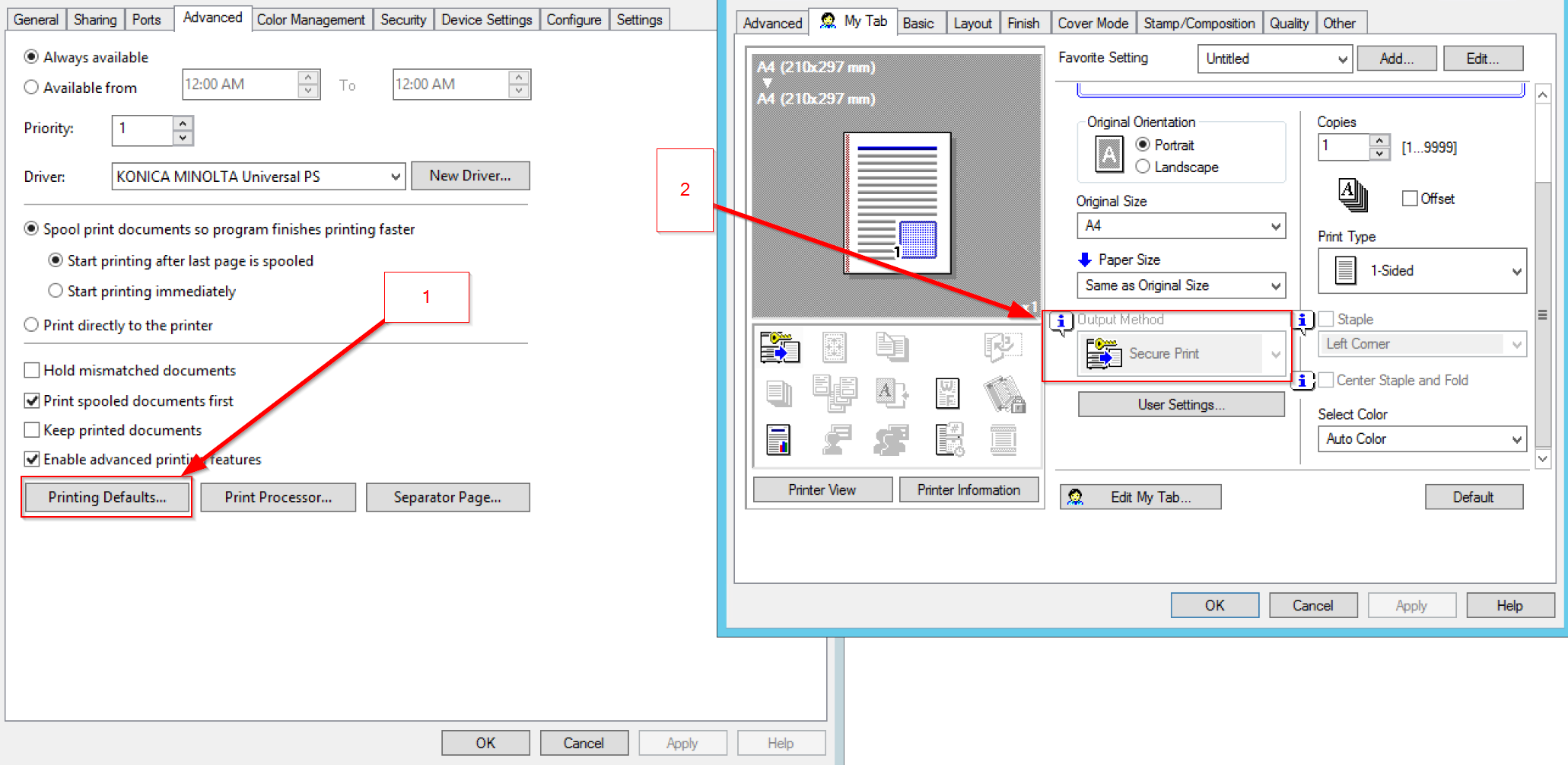
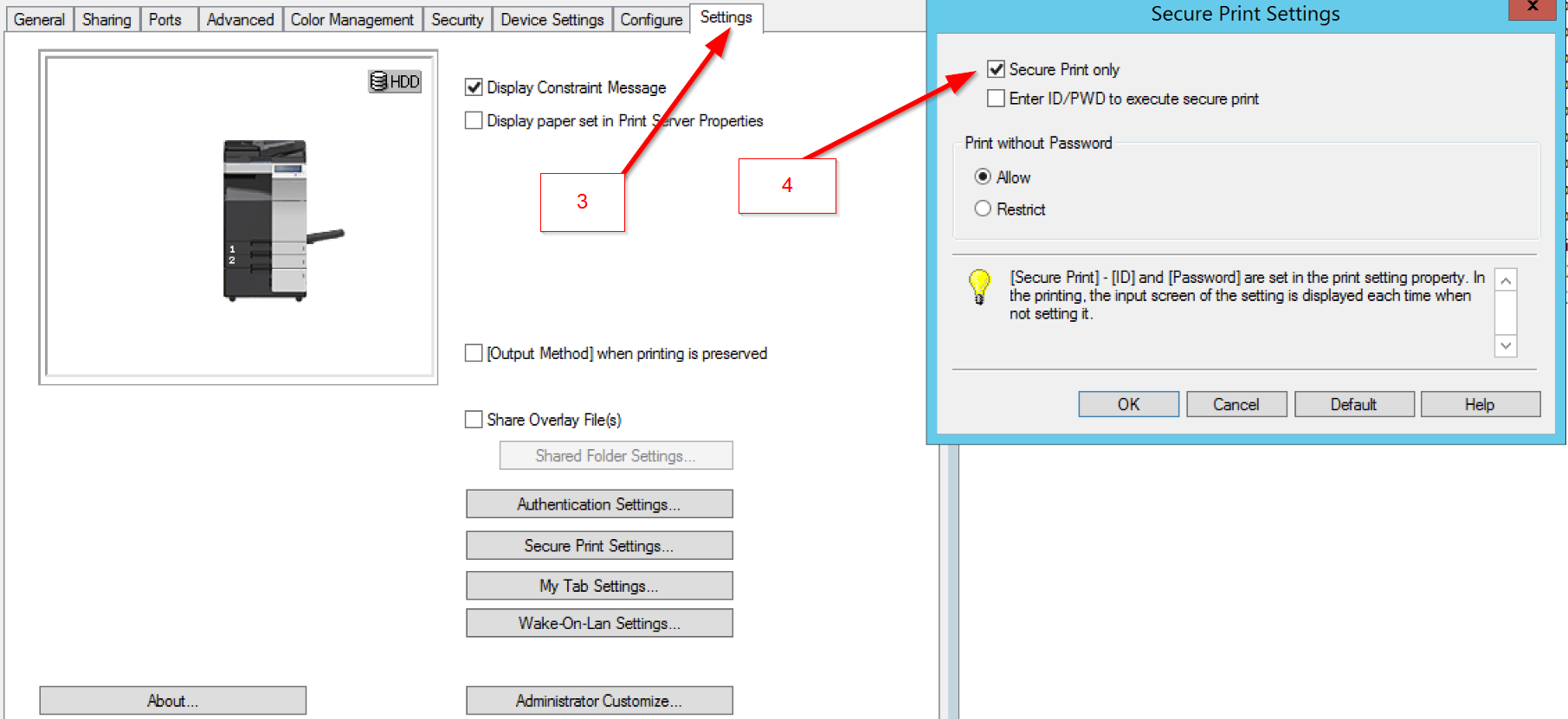
In diesem Fall erhält der Benutzer beim Senden zum Drucken eine Anfrage nach einer Kennung: Benutzername und Passwort.
Wir verwenden einen beliebigen Wert, der Benutzer stellt ihn in zwei Optionen ein: 1 - jedes Mal wird ein Popup-Fenster angezeigt, 2 - in den Druckereigenschaften auf dem Client-Computer, und in diesem Fall werden alle Druckaufträge mit dieser Kennung an den Drucker gesendet.
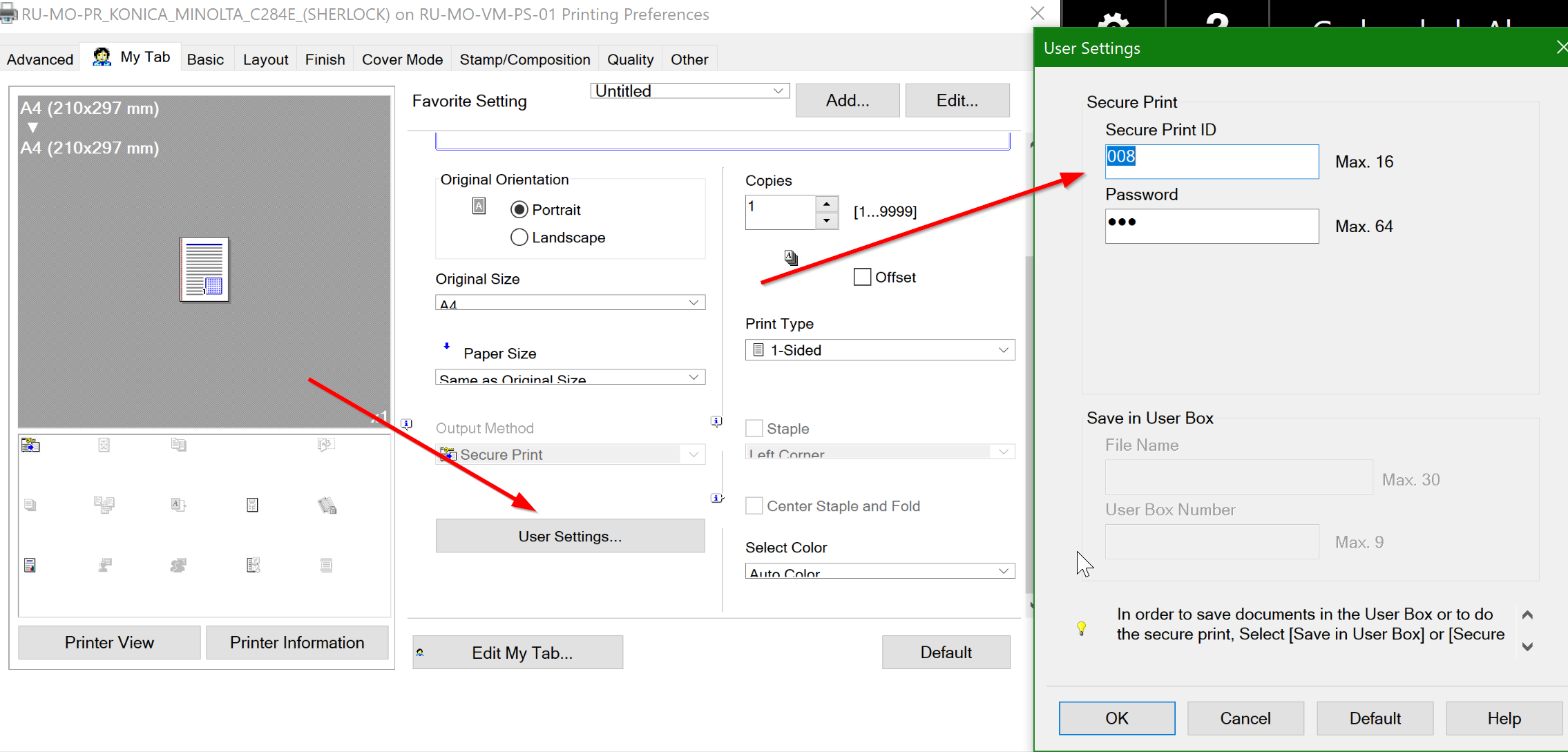 Auf dem Gerät:
Auf dem Gerät:Gehen Sie folgendermaßen vor, um ein an den Drucker gesendetes Dokument zu drucken:
- Klicken Sie in der seitlichen Navigationsleiste auf die Schaltfläche Home. Wählen Sie im Druckermenü "User Box".

- Wählen Sie "System" und klicken Sie auf "Datei verwenden":
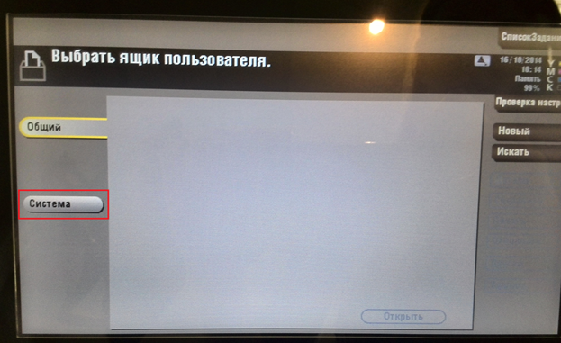
- Wählen Sie "Sicherer Druck" und geben Sie die Dokument-ID und das Kennwort ein, die Sie auf dem Computer eingegeben haben:
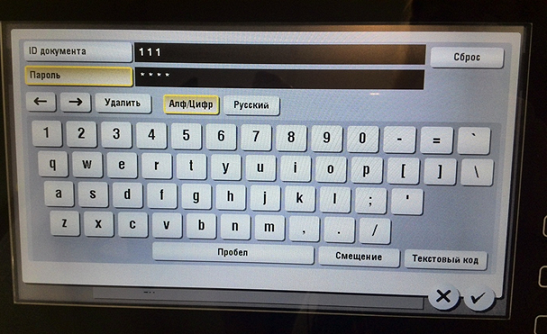
- Im sich öffnenden Menü sehen Sie alle Dokumente, die Sie zum Drucken gesendet haben und die noch nicht gedruckt wurden.
Wählen Sie das gewünschte Dokument aus der Liste der Dokumente aus und markieren Sie es durch Drücken von. Die Schaltfläche Drucken wird rechts angezeigt. Klicken Sie zum Drucken auf die Schaltfläche Drucken.

- Klicken Sie anschließend auf die Schaltfläche "Start".
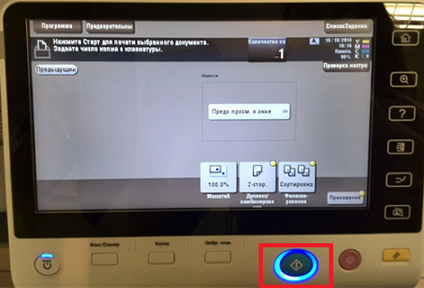
Privatdruck
Private Print ist eine Lösung von Kyosera. Funktioniert genauso wie Secure Print, die Implementierung ist jedoch unterschiedlich. Der Benutzername ist der Benutzername und alles, was erforderlich ist, ist die Eingabe einer PIN.
Einstellung auf der Server- (Client-) Seite:

Gehen Sie auf dem Gerät zum Abschnitt Job Box - Private Print, wählen Sie den Benutzer aus, geben Sie die PIN und den Job ein. (Leider gibt es zum Zeitpunkt des Schreibens keine schönen Skins).
In Herodes ist alles in Ordnung, aber nicht bis zum Ende
Diese Konfiguration hat die Anforderungen von ein paar hundert Benutzern über einen langen Zeitraum vollständig erfüllt. Aber nicht alle guten Dinge halten ewig. Eines schönen Tages wurde die Entscheidung getroffen, das Büro zu wechseln und anstelle einer großen Etage erhielten wir drei Etagen eines separaten Gebäudes. Der Umzug selbst war ohne größere Probleme geplant. Nach einigen Monaten stellten wir jedoch fest, dass sich das vorhandene System nicht mehr rechtfertigte - einige Geräte arbeiteten mit mehr Last als geplant, sodass Benutzer an ihren Arbeitsplatz zurückkehren und auf ein anderes Gerät drucken mussten.
Im Prinzip nicht tödlich, aber unangenehm. Dann kam das Verständnis, dass es nicht mehr möglich sein würde, die Implementierung des Follow-me-Systems zu verschieben.
Es war nur die Frist, um den Löwenteil des MFP zu ersetzen, und wir beschlossen, alle Drucksysteme auf einen einzigen Standard zu bringen.
Kyosera-MFPs wurden als Geräte verwendet, da sie in unserer Situation wieder die kostengünstigsten sind.
Folge mir beim Drucken
Und ein Projekt zur Implementierung einer Lösung mit der Follow-me-Druckfunktion begann.
Folgen Sie mir - die Hauptidee dieser Lösung ist die Möglichkeit, das gesendete Dokument auf Anfrage auf jedem Drucker zu drucken. Die Aufgabe, als ob sie dir folgt.
Normalerweise ist diese Option Teil eines integrierten Druckverwaltungssystems.
Die Vorteile der Implementierung eines solchen Systems liegen meiner Meinung nach auf der Hand:
- Benutzer sind druckerunabhängig.
- Sie können die Geräte zur Wartung sicher anhalten.
- Fehlende Zeilen, die sich nach gedruckten Dokumenten sehnen.
- Einheitliche Geräteschnittstelle.
Es gibt einige Lösungen dieser Art, aber da wir uns für Kyosera-Geräte entschieden haben, haben wir das bedingt „native“ MyQ-System verwendet.
Wie wir es implementiert haben, werde ich im nächsten Teil schreiben.
Wenn Sie Fragen haben, zögern Sie nicht, diese zu stellen - ich beantworte sie gerne.